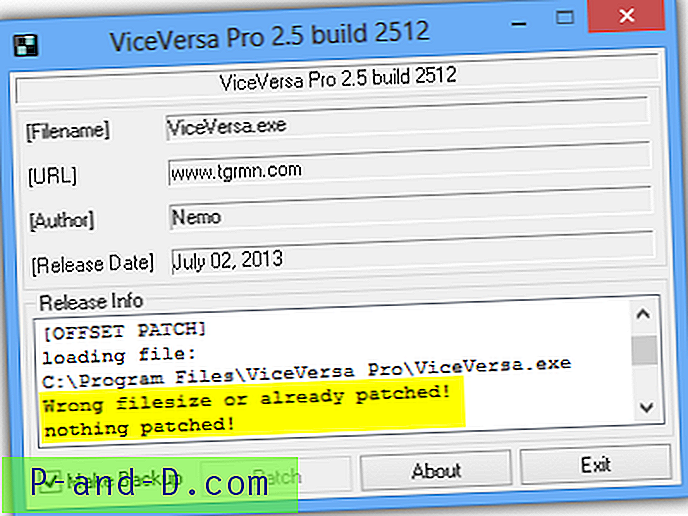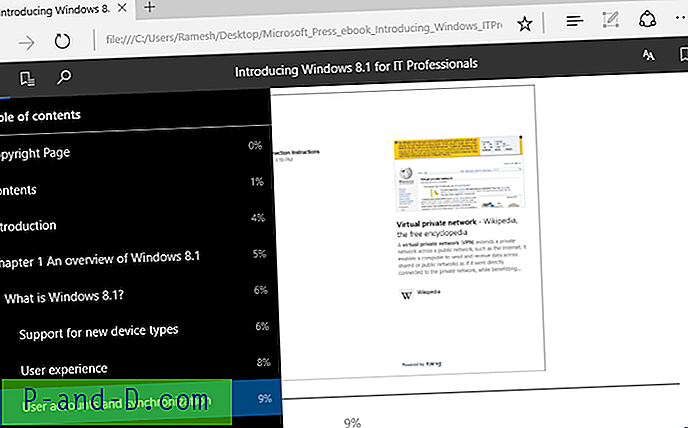La forma más fácil de determinar la última fecha y hora de apagado es verificar los registros de eventos. Cuando apaga una computadora, el Id. De suceso 1074 se escribe en el registro de eventos que denota un apagado limpio. Las siguientes instrucciones aplican todas las versiones de Windows, incluido Windows 10.
Determine la última fecha y hora de apagado o reinicio en Windows
Para saber cuándo fue el último apagado de una computadora, revise el Visor de eventos para obtener el ID de evento más reciente 1074.
- Ejecute eventvwr.msc para iniciar el Visor de eventos.
- En el Visor de eventos, expanda Registros de Windows → Sistema
- Ordenar el registro por fecha (descendente)
- Haga clic en Filtrar registro actual ... en el panel derecho.
- Agregue la identificación del evento:
1074en la lista Incluye y habilite todos los tipos de eventos.
- Haga clic en Aceptar.
Aquí hay un ejemplo de evento de apagado:
Nombre del registro: Fuente del sistema: Usuario32 Fecha: 2019-06-25T00: 15: 05.230 ID del evento: 1074 Tarea: N / A Nivel: Información Código de operación: N / A Palabra clave: Nombre de usuario clásico: DESKTOP-JKJ4G5Q \ ramesh Computadora: DESKTOP- JKJ4G5Q Descripción: El proceso C: \ Windows \ System32 \ RuntimeBroker.exe (DESKTOP-JKJ4G5Q) ha iniciado el apagado de la computadora DESKTOP-JKJ4G5Q en nombre del usuario DESKTOP-JKJ4G5Q \ ramesh por el siguiente motivo: Otro código de motivo (no planificado) : 0x0 Tipo de apagado: apagado
Encuentra el último tiempo de apagado usando la línea de comandos
Para recuperar el evento de apagado más reciente (ID de evento 1074) del registro de eventos del sistema usando la línea de comandos, ejecute este comando:
wevtutil qe system "/ q: * [System [(EventID = 1074)]]" / rd: true / f: text / c: 1
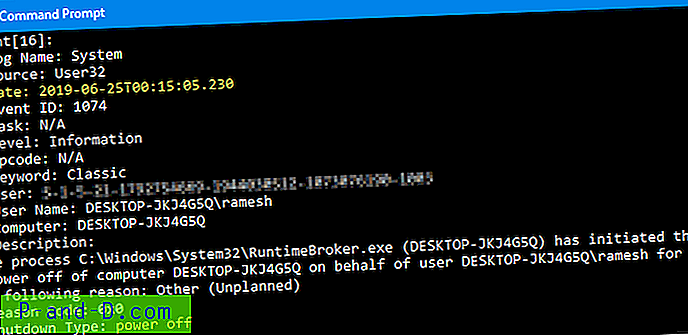
Para ver solo la fecha (marca de tiempo) del evento sin otros detalles, ejecute:
wevtutil qe system "/ q: * [Sistema [(EventID = 1074)]]" / rd: verdadero / f: texto / c: 1 | findtr / i "fecha"RELACIONADO: Diferentes formas de encontrar el tiempo de actividad en Windows
Id. De evento 6005 y 6006
Alternativamente, también puede buscar el Id. De suceso 6006 "El servicio de registro de sucesos se detuvo". y 6005 "Se inició el servicio de registro de eventos". que denota que se produjo un apagado o un evento de reinicio a la hora especificada.
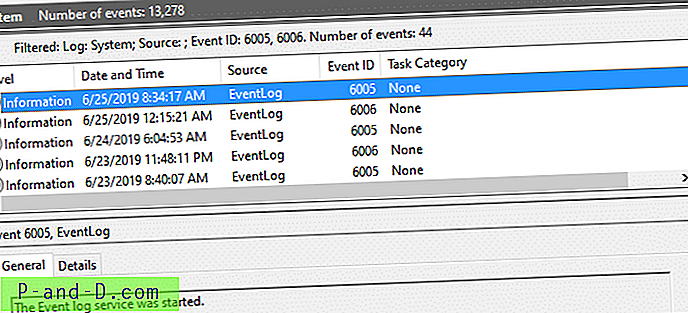
Usando Windows Script y registro
Windows también almacena la última fecha y hora de apagado en un valor REG_BINARY denominado ShutdownTime en la siguiente rama:
HKEY_LOCAL_MACHINE \ SYSTEM \ CurrentControlSet \ Control \ Windows
Nota: Este método muestra el último tiempo de apagado correcto solo si no se está utilizando el Inicio rápido .
Para convertir los datos binarios a un formato legible, puede usar el siguiente VBScript.
'Determine la última fecha y hora de apagado en Windows 10 y anteriores strValueName = "HKLM \ SYSTEM \ CurrentControlSet \ Control \ Windows \" _ & "ShutdownTime" Set oShell = CreateObject ("WScript.Shell") Ar = oShell.RegRead (strValueName ) Término = Ar (7) * (2 ^ 56) + Ar (6) * (2 ^ 48) + Ar (5) * (2 ^ 40) + Ar (4) * (2 ^ 32) _ + Ar ( 3) * (2 ^ 24) + Ar (2) * (2 ^ 16) + Ar (1) * (2 ^ 8) + Ar (0) Días = Plazo / (1E7 * 86400) WScript.Echo "ShutdownTime = "& CDate (DateSerial (1601, 1, 1) + Days) _ &" UTC " Copie el código anterior en el Bloc de notas y guarde el archivo con la extensión .vbs . Haga doble clic en el script para ejecutarlo.
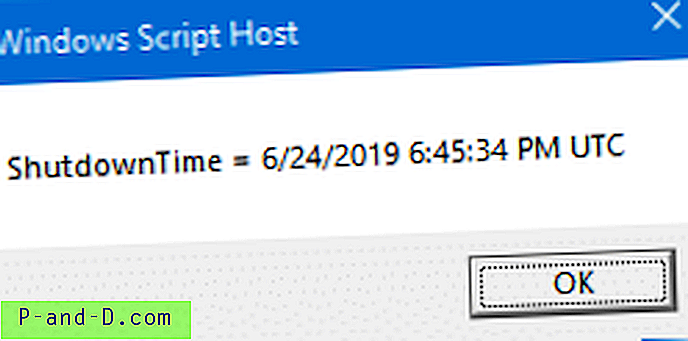
Otra forma es utilizar el Editor del registro para exportar la siguiente clave del registro a un archivo en un archivo .txt (en lugar de .reg).
HKEY_LOCAL_MACHINE \ SYSTEM \ CurrentControlSet \ Control \ Windows
La exportación de la clave a un archivo .txt muestra el último tiempo de escritura de la clave. Cuando Windows actualiza el valor del registro ShutdownTime, se actualiza el último tiempo de escritura de la clave.